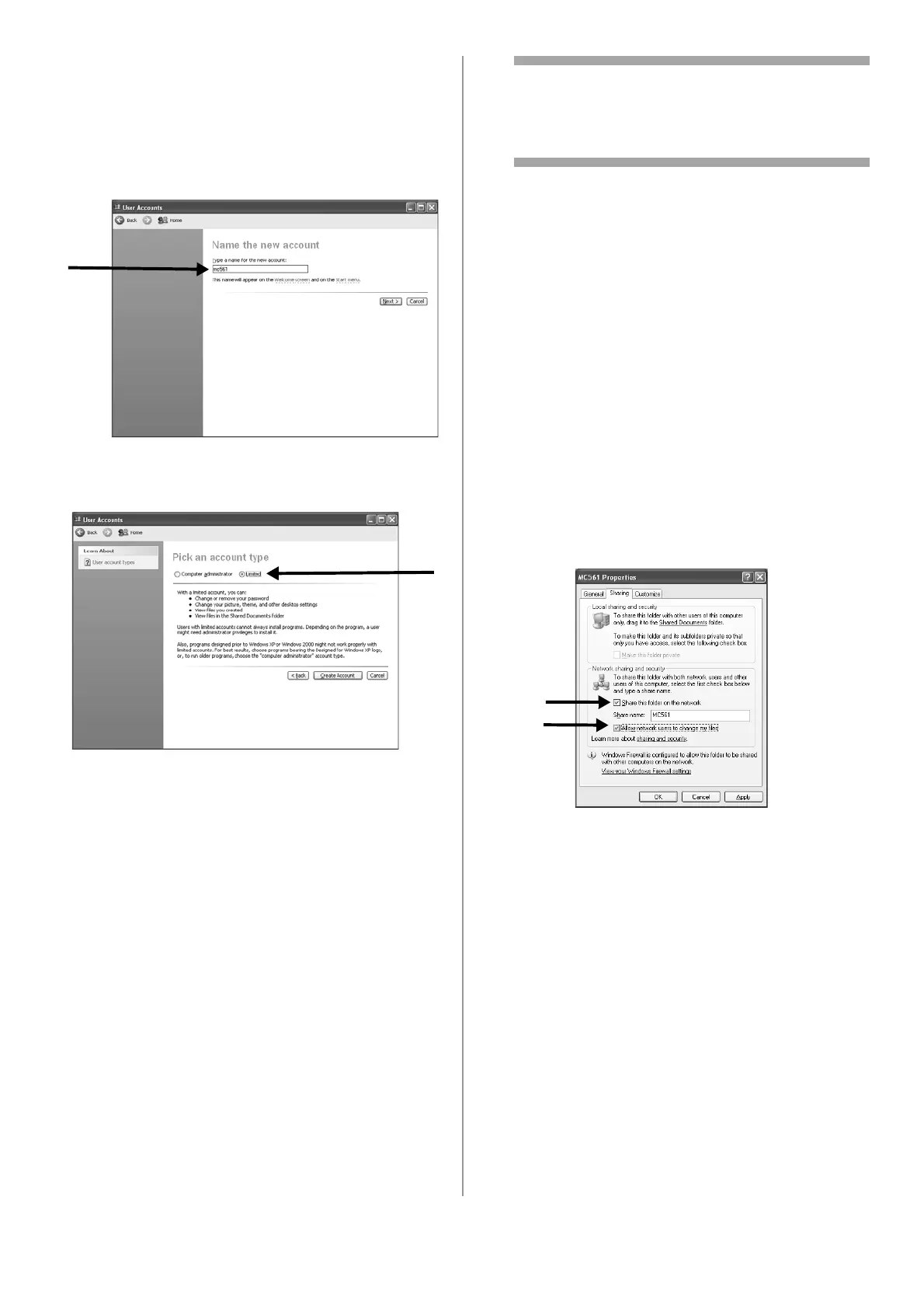87 - Français
2 Double-cliquez sur [User Accounts]
(Comptes d’utilisateurs).
3 Sélectionnez [Create a new account]
(Créer un nouveau compte).
4
Saisissez la valeur indiquée en C-2 dans la zone
de texte, puis cliquez sur [Next] (Suivant).
5 Sélectionnez [Limited] (Limité) et cliquez sur
[Create Account] (Créer un nouveau compte).
6 Cliquez sur l’icône du compte utilisateur crée
lors de l’étape au-dessus.
7 Sélectionner [Create a password] (Créer un
mot de passe).
8
Saisissez les renseignements de la ligne C-3
dans [Type a new password] (Taper un nouveau
mot de passe) et [Type the new password again
to confirm] (Retaper le nouveau mot de passe
pour le confirmer), puis cliquez sur [Create
password] (Créer un mot de passe).
9 Fermez le panneau de commande.
10 Créer un nouveau dossier dans l’ordinateur
avec le nom saisi sur la ligne C-5.
Remarque
Il est recommandé de créer un dossier dans
l’unité locale, et non sur le bureau ou dans
[My Documents] (Mes documents).
11 Cliquez avec le bouton droit de la souris sur le
dossier crée lors de l’étape au-dessus, puis
sélectionnez [Sharing and Security] (Partage
et sécurité).
12 Cliquez sur [If you understand the security
risks but want to share files without running
the wizard, click here.] (Si vous comprenez
les risques liés à la sécurité, mais souhaitez
partager des fichiers sans utiliser l’assistant,
cliquez ici).
13 Sélectionnez [Share this folder] (Partager ce
dossier) dans le pare-feu de Windows, puis
cliquez sur [OK].
14 Cochez les cases [Share this folder on the
network] (Partager ce dossier sur le réseau)
et [Allow network users to change my files]
(Autoriser les utilisateurs du réseau à modifier
mes fichiers), puis cliquez sur [OK].
15
Cochez la case [Allow] (Autoriser) pour [Full
Control] (Contrôle total), puis cliquez sur [OK].
16
Créez un profil pour terminer la configuration de
la fonction Scan To Network PC (Numérisation
vers PC en réseau). Voir page 89.
Pour Windows 2000
1 Sur le bureau, cliquez avec le bouton droit de
la souris sur [My Computer] (Mon ordinateur),
puis sélectionnez [Manage] (Gérer).
2
Dans la fenêtre de droite, double-cliquez sur
[System Tools] (Outils système) > [Local Users
and Groups] (Utilisateurs locaux et groupes).
Cliquez avec le bouton droit de la souris sur
[Users] (Utilisateurs) et sélectionnez [New
User] (Nouvel utilisateur).
